Sommario
Questo tutorial contiene le istruzioni per risolvere il seguente errore quando si cerca di aggiornare Windows 10 alla versione più recente (ad esempio alla v1803): "Alcune applicazioni devono essere disinstallate. Questi programmi devono essere disinstallati perché non sono compatibili con l'aggiornamento..." e quando si preme il pulsante "Disinstalla e continua" si riceve un altro messaggio di errore che dice "Non siamo riusciti a disinstallare queste applicazioni" eentrambi i messaggi di errore riportano il nome dell'applicazione incompatibile che impedisce l'aggiornamento a Windows 10.

Il problema, con l'errore di aggiornamento "Alcune applicazioni devono essere rimosse - Non è stato possibile disinstallare queste applicazioni", è che l'applicazione incompatibile riportata nel messaggio di errore non sembra essere installata sul computer.
Come rimuovere le applicazioni incompatibili che impediscono l'aggiornamento di Windows 10.
Se non è possibile aggiornare Windows 10 a causa di un'applicazione incompatibile, è necessario disinstallare l'applicazione dal sistema e quindi installare l'aggiornamento. Tuttavia, se l'applicazione incompatibile non è elencata tra i programmi installati, è necessario risolvere manualmente il problema "Non è stato possibile disinstallare queste applicazioni", individuando ed eliminando manualmente tutti i file associati all'applicazione incompatibile.
Metodo 1. Rimuovere automaticamente l'applicazione (file) bloccante.Metodo 2. Rimuovere manualmente i file incompatibili. Metodo 1. Rimuovere automaticamente l'applicazione (file) bloccante.
1. Scaricare e decomprimere il file "AppRPS.zip" da https://aka.ms/AppRPS.
2. Dalla cartella estratta, fate clic con il tasto destro del mouse su perito file batch e selezionare Eseguire come amministratore .
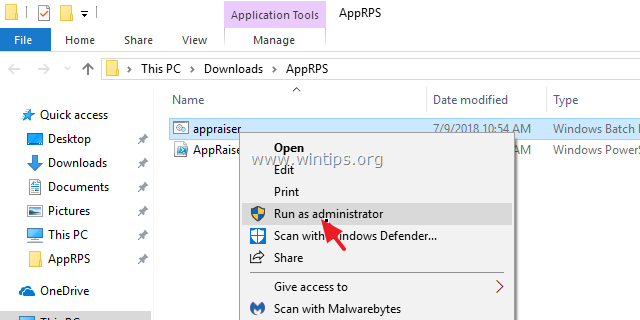
3. Il Script AppRaiser troverà ed eliminerà i file bloccanti.
4. Riavviare il computer e installare l'aggiornamento.
Metodo 2. Rimuovere manualmente i file dell'app incompatibile.
Passo 1. Attivare la visualizzazione dei file nascosti.
1. Aprite Windows Explorer (Esplora file).
2. Fare clic sul pulsante Vista e andare su Opzioni -> Modifica delle opzioni di cartella e di ricerca .

3. In "Opzioni cartella" selezionate la voce Vista scheda:
a. Controllare il Mostra file, cartelle e unità nascoste casella di controllo.
b. Libero il Nascondere i file protetti del sistema operativo (Fare clic su Sì per confermare). c. Cliccare Applicare alle cartelle e poi fare clic su OK .

Passo 2. Individuare ed eliminare manualmente i file incompatibili.
1. In Esplora risorse, selezionare Questo PC sulla sinistra.
2. Nella barra di ricerca digitare: *_APPRAISER_HumanReadable.xml
3. Cliccate con il tasto destro del mouse sul file che termina con _APPRAISER_HumanReadable.xml e selezionare: Aprire con -> Blocco note .
4. Stampa CTRL + F per aprire Trova e digitare DT_ANY_FMC_BlockingApplication.
5. Assicurarsi che (o modificare) il valore di 'DT_ANY_FMC_BlockingApplication' a Vero .

5. Stampa CTRL + F e digitare: Percorso lungo minuscolo non espanso
Info: Il "valore" di 'LowerCaseLongPathUnexpanded' mostra il percorso dell'applicazione bloccante.
6. Segna & copia il valore (percorso) 'LowerCaseLongPathUnexpanded' negli Appunti .
7. Allora pasta il valore copiato (percorso) nella barra degli indirizzi di Explorer e premere Entrare .
8. Cancellare il file che sta causando il problema "Alcune applicazioni devono essere disinstallate". *
Nota: se non si riesce a eliminare il file bloccante, provare a spostarlo in un'altra posizione del disco (ad esempio il desktop) o riavviare il computer in modalità provvisoria e quindi eliminarlo.
9. Riavviare il computer.
10. Installare gli aggiornamenti.
Fatemi sapere se questa guida vi è stata utile lasciando un commento sulla vostra esperienza. Vi prego di mettere "Mi piace" e di condividere questa guida per aiutare gli altri.

Andy Davis
Il blog di un amministratore di sistema su Windows





